Как да използвате Manager Passwars Manager за браузър
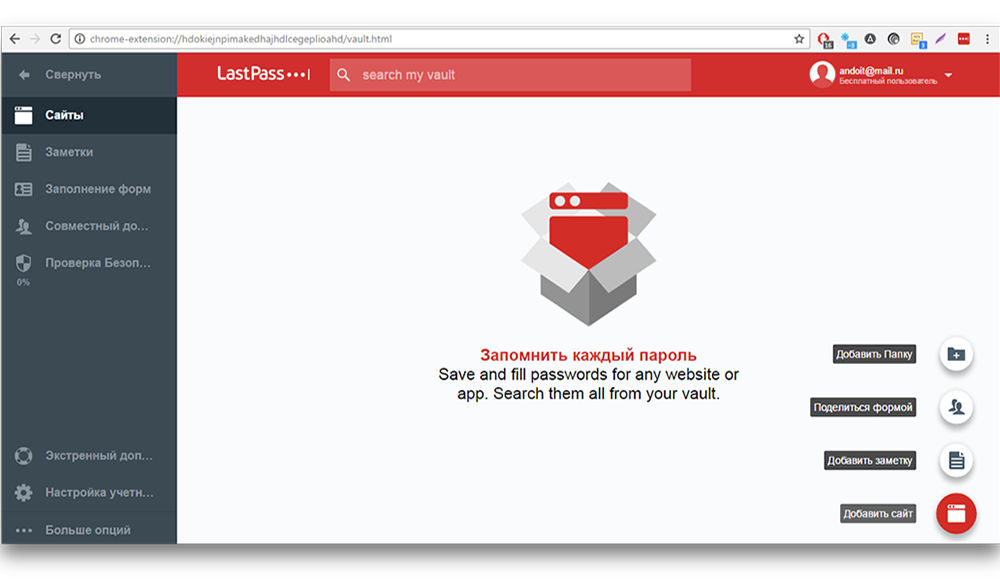
- 2977
- 407
- Jordan Torp
Всеки потребител има много пароли от различни сайтове, клиенти по пощата, магазини и страници в социалните мрежи с активна работа в Интернет. Почти невъзможно е да ги запомните всички - самите някои сървъри генерират кодове, състоящи се от сложни комбинации. За да улеснят съдбата на потребителите, браузърите предлагат услуги за запаметяване на парола, но това е опасно, t.Да се., Вашата информация може да изпадне в грешни ръце. След това приставката LastPass идва на спасяването: какво е и как да го използваме след това.
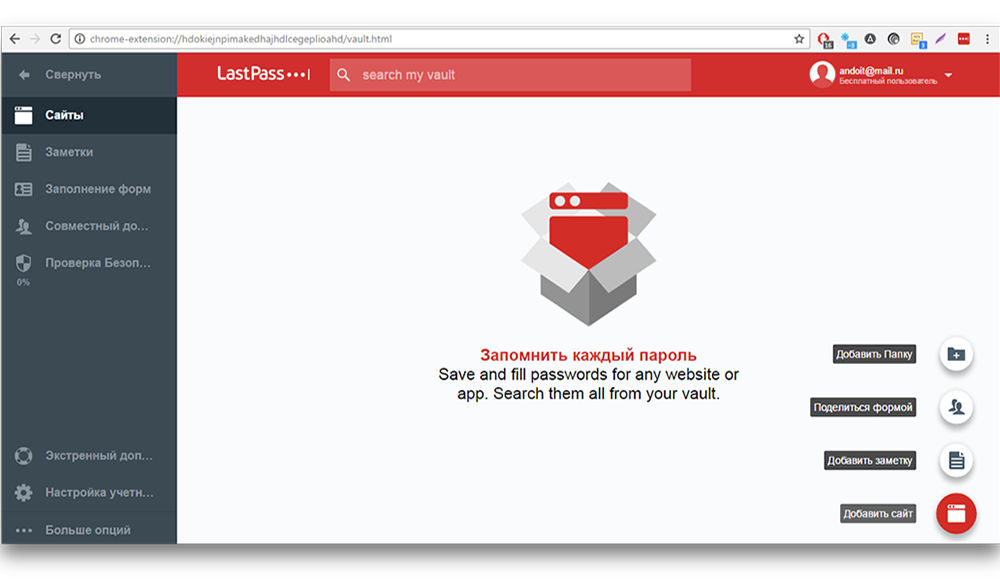
Работа с мениджър на пароли LastPass.
Какво е LastPass
Разширяването на Lastrass е вградено в браузъра и служи като мениджър на пароли: Помага да ги сортирате, да ги запазите и защитите. За съхранение той използва облак, така че дори ако компютър, таблет или телефон попадат в други ръце, той няма да има информация за счетоводните данни. Паролите се кодират според системата Randall, която никога не е била подложена на успешна атака на хакер, а програмистите вярват, че на нея може да се довери. Приложението е създадено за различни платформи и се разпространява безплатно, но има разширени функции за 3 долара на месец.
Възможности
В зависимост от това коя версия на избраната от вас програма: Платена или безплатна, се предоставя набор от функционалност. Възможности от първото:
- Безопасни пароли за запазване: Те могат да бъдат добавени, променени, премахнати, сортирани, конфигурирани да използват.
- Достъп от всяко устройство: Приложението може да се синхронизира на компютър, телефон, таблет и да използва комфорт.
- Възможност за споделяне на пароли с друго лице, конфигуриране на съвместен достъп.
- Автоматично попълване на формуляри за въвеждане на парола - достатъчно е да я запазите веднъж в системата.
- Надежден генератор на пароли: Приложението ще го композира и запомни.
- Опция "Защитени записи": Позволява ви да съхранявате данни от банкови карти и платежни системи без риск да ги загубите.
- Проверка на надеждността на паролата, напомняне, че е време да промените кода.
- Мултифакторна автентификация: За надеждност можете да поискате допълнителна проверка на вашата личност, преди да влезете в сайта.
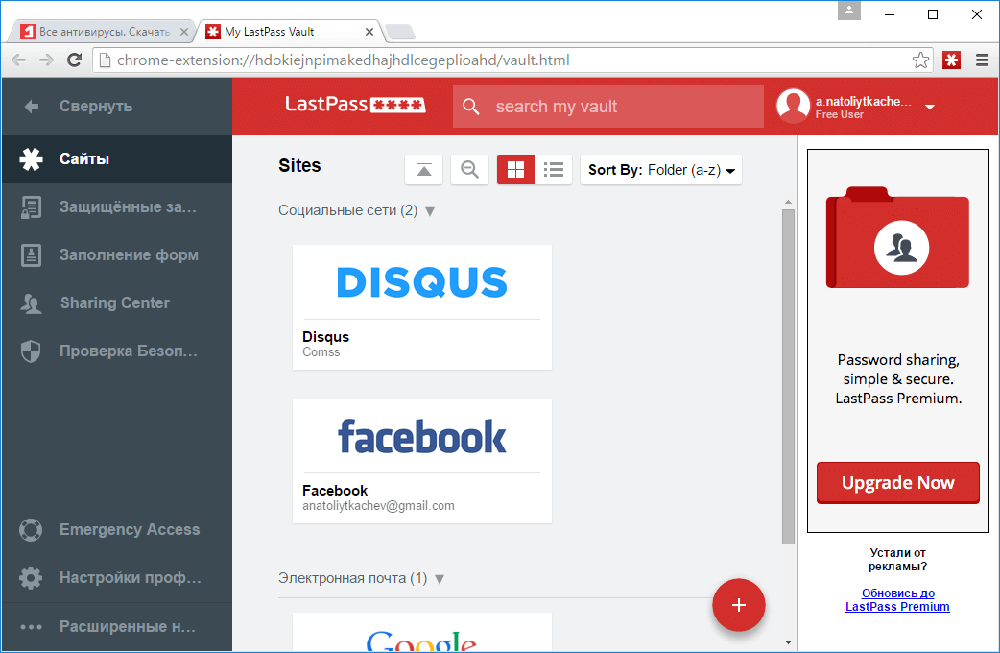
Версията Premium предоставя разширени възможности:
- Парола до мандат за съвместен достъп до няколко души.
- Опция за отворен достъп в случай на ситуации на Majeure.
- Техническа поддръжка, без да се чака.
- 1 GB памет в облачно съхранение.
Инсталиране на разширяване
Не е трудно да се установи разширение: достатъчно е да отидете на официалния уебсайт на разработчика от устройството, на което е планирана инсталацията. Самата система разпознава каква дистрибуция се нуждаете. Също така ще трябва да се регистрирате и запомните паролата от акаунта в LastPass. Бъдете внимателни - това е единственият код, който е важен за знание наизуст за достъп до всички останали.
Прехвърляне на парола на мениджър
Приложението има друга любопитна функция - автоматично прехвърляне на парола. Много е удобно да го използвате, така че да не се налага да управлявате данни ръчно.
- Отворете менюто за разширение и опции: Още опции - Разширено - Импортиране - Други.
- Изберете къде трябва да копирате пароли.
Ако имате нужда от обратното, експортирайте всичко достъпно от LastPass, тогава има и такава функция - ще получите документ с колекция от информация.
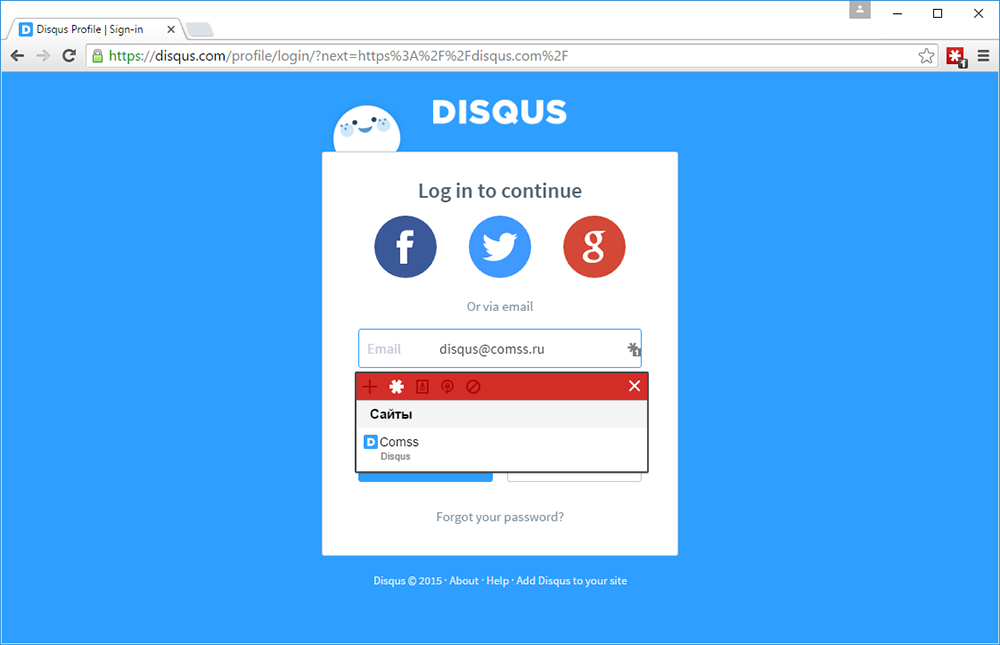
Добавяне на сайт
За да попълните списъка с нов код за акаунта на сайта, трябва да направите следното:
- Посочете адреса на сайта.
- Наречете го както искате, ако само ще ви е ясно.
- Изберете категория за разположение.
- Въведете вход и парола.
- Направете обяснителна анотация (незадължително).
Има и разширени опции по -долу, поставете марки, ако имате нужда от тях:
- Re -ентър парола;
- Автоматично влизане;
- За да отмените автокомплектът.
Сайтът ще бъде в общия списък. В бъдеще могат да се извършват различни действия с него:
- Променете всички попълнени полета;
- Изтрий;
- отворен достъп за други;
- Създайте резервно копие;
- прехвърляне в друга категория;
- Копирайте данни;
- Копирайте адреса на сайта;
- Отидете на уебсайта.
Ако случайно сте изтрили всеки елемент от списъка, той може да бъде възстановен, като щракнете върху повече опции - разширени - изтрити елементи.
Попълване на формуляри
В някои ресурси, например, в онлайн магазините може да се наложи не само въвеждане на вход/парола, но и попълване на цял въпросник: Посочване на името, фамилното име, пощенски адрес, паспортни данни, електронна поща, телефонен номер, възраст и пол. Ако попълните подобен формуляр в раздел LastPas.
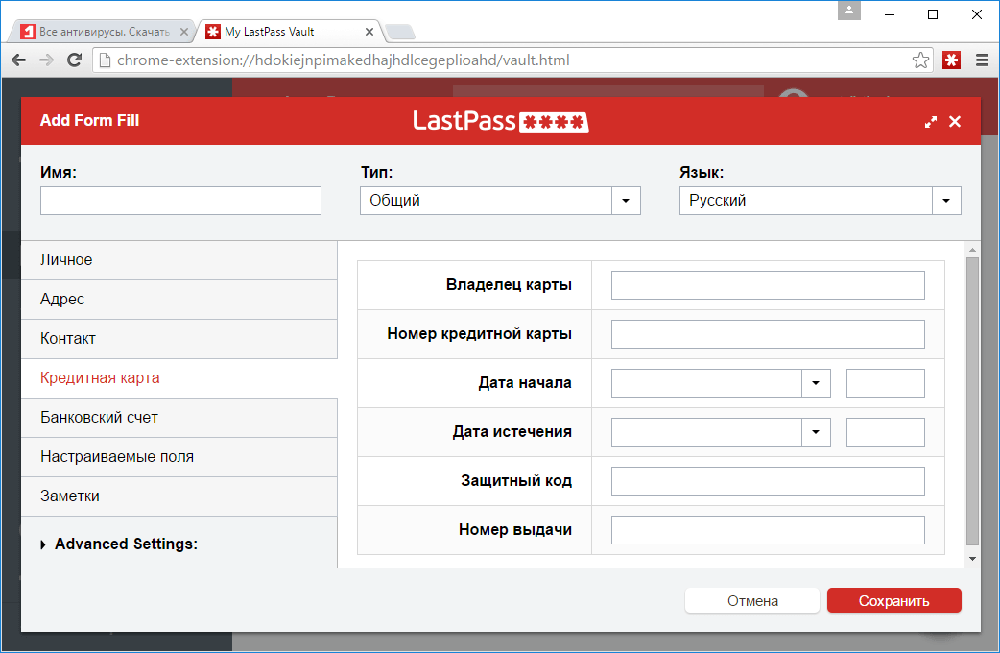
Споделете парола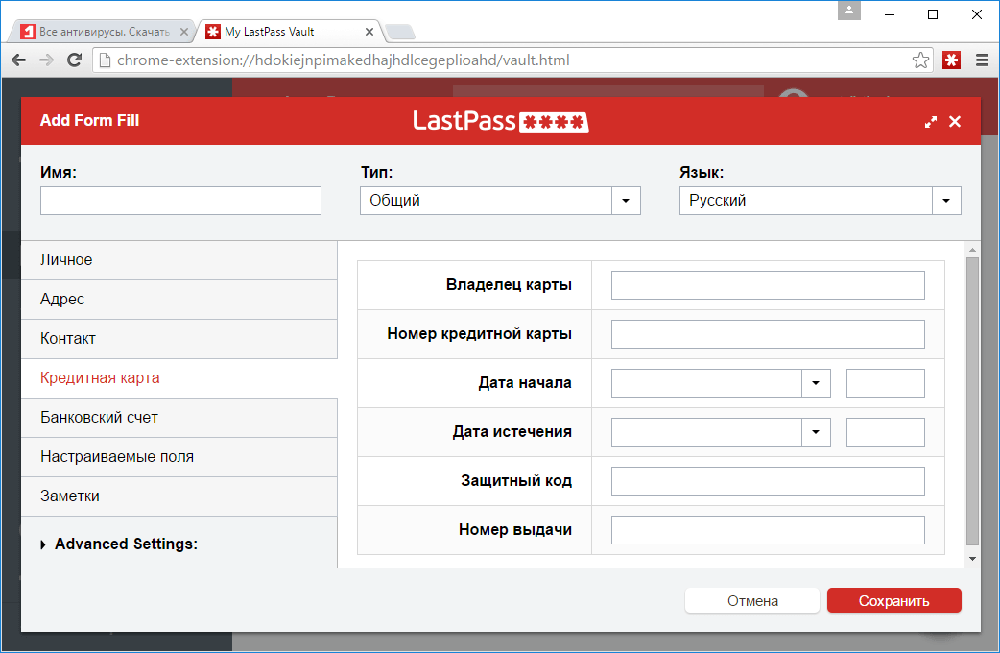
За да прехвърлите паролата на лицето, което използва акаунта при вас, трябва да отворите раздел „Споделяне на елемент“ и да въведете електронната поща на адресите. Писмо с потвърждение ще ви получи по пощата и вашия приятел с справка. Ако го пресечете, ще се появите: „Осигурена ви е парола от такъв и такъв акаунт, искате да я приемете?". След това кодът може да се използва за влизане.
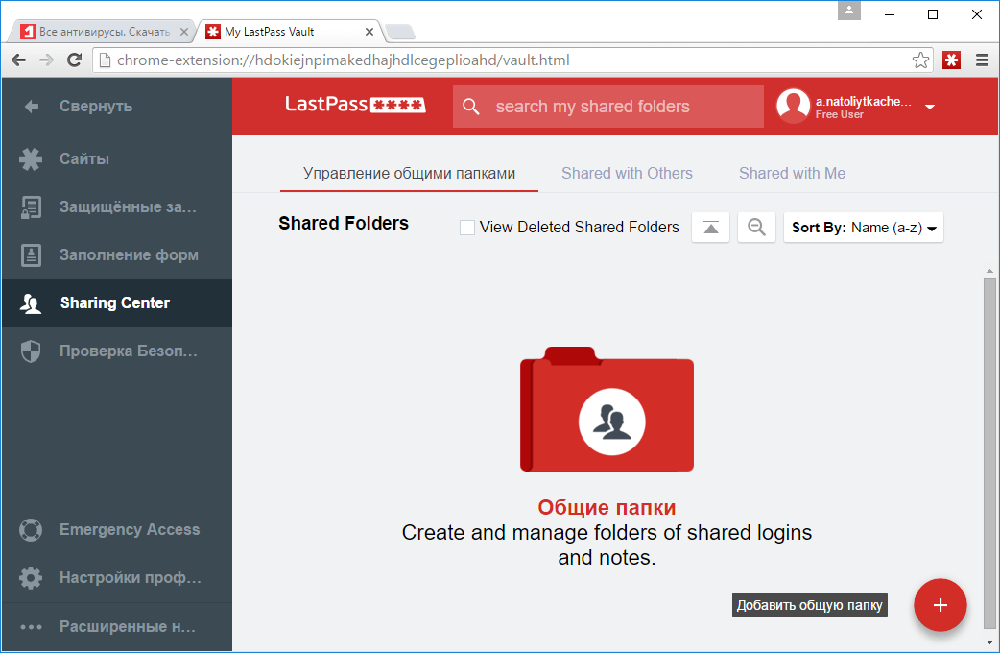
проверка за безопасност
Можете да проверите надеждността на всичките си пароли, като използвате съответната функция. Услугата ще ви анализира и покаже:
- Колко прости или сложни са те за хакване;
- Има ли такива, които се използват на различни сайтове и създават риск от загуба на данни;
- остарял, който не използвате от дълго време.
Чрез бутона "Отворен сайт" можете незабавно да промените кода и да запазите.
Генератор на парола
Приложението може да излезе с надеждна парола за вас: Просто посочете необходимите параметри. Ако искате да го запомните, тогава поискайте „произнасена парола“ - ще бъде по -лесно за възприятието, но в същото време е трудно да се хакне. Генераторът също ще реши проблема с кодове за „взискателни“ сайтове, които настояват за определен брой знаци, различни комбинации от числа и букви, изместване на регистъра и т.н.P.
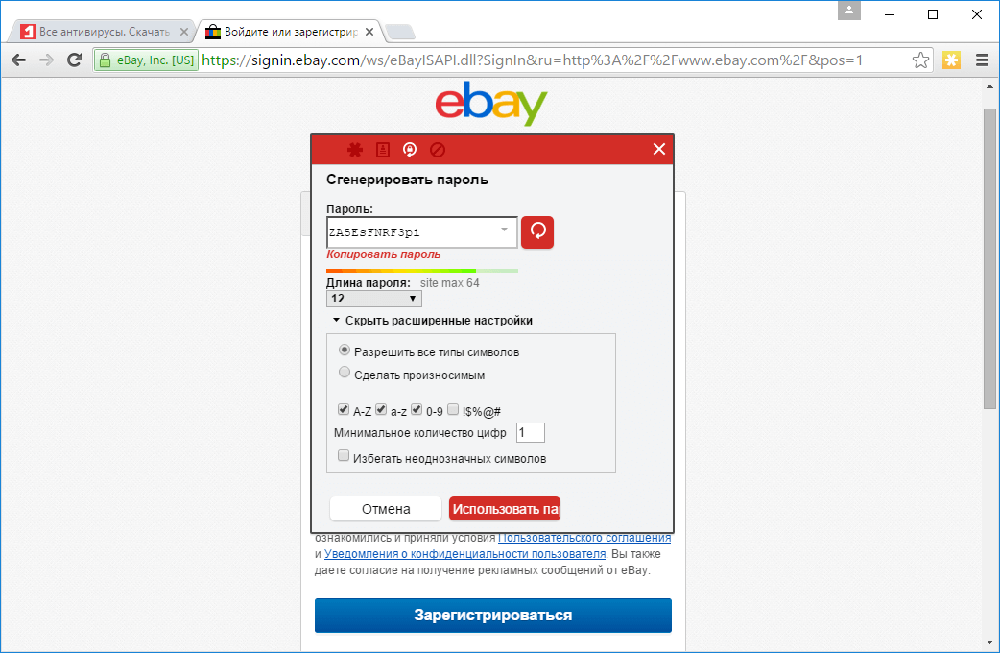
Конфигурация за удостоверяване
За допълнително защита на входа на някой сайт, можете да конфигурирате многостепенна проверка. За да направите това, можете да използвате или мобилното приложение за автентика на LastPass, или да получите код от SMS. В първия случай трябва да включите двуфакторна автентификация в браузъра, след това да отидете на пазара за игра или Appstore и да изтеглите приложението. Браузърът ще предложи QR код, той трябва да бъде оценен от смартфона, така че приложението да се синхронизира с приставката, а след това и номера, който трябва да бъде въведен в компютъра и телефона. Можете също да изберете „SMS“ и да посочите телефонния номер, към който ще дойдат кодовете за потвърждение. И двата метода могат да се използват едновременно чрез работа на сайт, където защитата на данните е изключително важна, например в електронен портфейл.
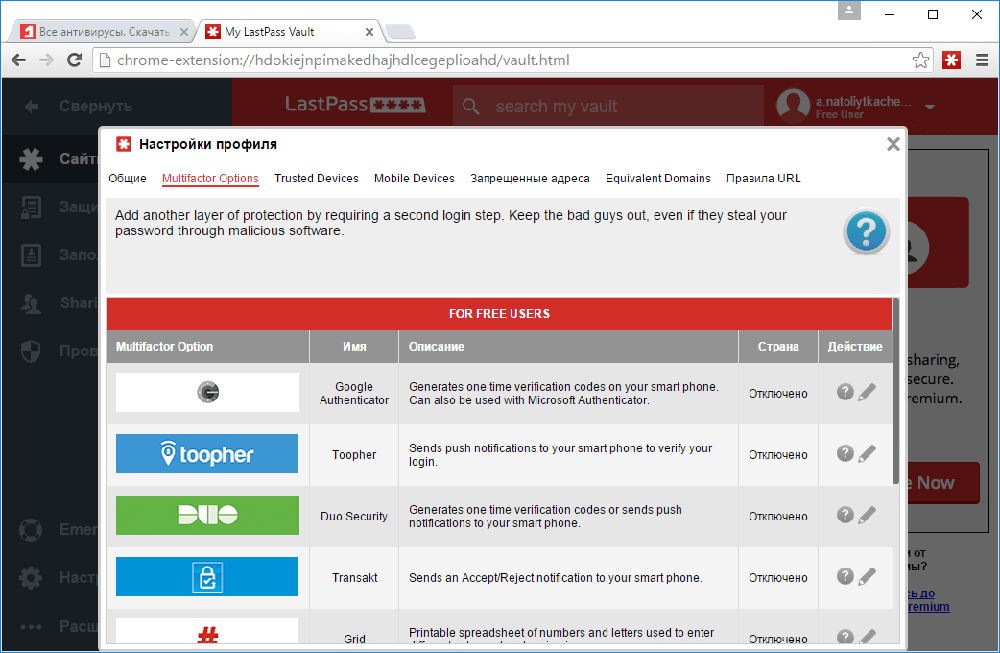
LastPass на мобилни устройства
За смартфони и таблети има приложение със същото име, което работи под един и същ акаунт с версия за компютър и способен да съхранява пароли от различен инсталиран софтуер. Интерфейсът тук е малко по -различен, като се имат предвид спецификата на мобилния софтуер, но е лесно да го разберете.
Премахване на разширяването
Сега нека поговорим за това как да изтриете LastPass, ако вече нямате нужда от него:
- Първо, уверете се, че сте запазени всички пароли. Най -добре е незабавно да използвате функцията за експортиране и да получите файл с вашата информация.
- PC Plugin се отстранява по стандартен начин чрез "Контролен панел" - "Инсталиране и изтриване на програми".
- Мобилното приложение също се премахва обичайно: влачене на етикета в кошницата.
Ако ще изтеглите LastPass отново в бъдеще, можете да спрете и ако не, трябва да премахнете акаунта. На официалния уебсайт има специален раздел за това. Забележете, профилът с всички данни не може да бъде възстановен.
- « Защо да не работим дистанционно управление от префикса Rostelecom
- Удължителни файлове .Шестнадесетичен -какво и как могат да бъдат отворени »

